ChatGPT — это универсальный инструмент ИИ, который может повысить производительность многими способами. При эффективном использовании он может генерировать полезные ответы по различным темам, что делает его обязательным ресурсом для тех, кто стремится максимизировать свое онлайн-взаимодействие.
Как бы это ни было полезно, вы можете захотеть сохранить и экспортировать ваши разговоры ChatGPT для дальнейшего использования. К счастью, ваши разговоры автоматически сохраняются в интерфейсе ChatGPT, что обеспечивает легкий доступ в любое время. Но что, если вы хотите экспортировать их? Ниже мы рассмотрим несколько методов сохранения и экспорта ваших разговоров ChatGPT без особых усилий. Давайте погрузимся в это!
Как эффективно сохранять разговоры ChatGPT
Сохранение и продолжение взаимодействия ChatGPT не вызывает никаких проблем. По умолчанию ChatGPT заботится об этом за вас — ваши чаты автоматически сохраняются на левой боковой панели вашего интерфейса для удобства поиска.
Чтобы просмотреть историю разговоров, просто войдите в chat.openai.com с помощью учетной записи OpenAI. Левая боковая панель аккуратно отобразит все ваши последние разговоры, что позволит быстро получить к ним доступ и продолжить.
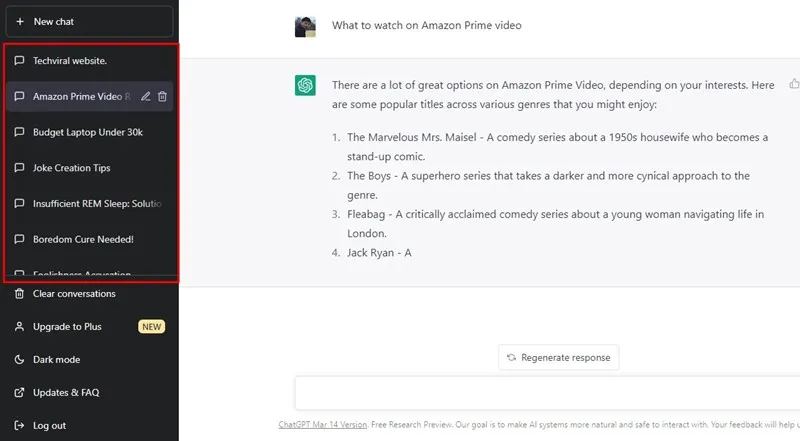
Кроме того, вы можете персонализировать свою беседу, переименовав ее. Щелкните по беседе, которую вы хотите переименовать, выберите значок карандаша, введите новое название и сохраните его с помощью значка галочки. Этот простой шаг улучшает организацию, облегчая поиск важных обсуждений позже.
Как экспортировать разговоры ChatGPT через настройки
ChatGPT представил удобную функцию, позволяющую выполнять direct.exports из настроек Data Controls. Чтобы использовать эту функцию, выполните следующие простые шаги:
- Запустите ChatGPT: Откройте ChatGPT на вашем устройстве.
- Настройки доступа: нажмите на фотографию своего профиля, расположенную в правом верхнем углу.
- Перейдите в раздел «Настройки». В раскрывающемся меню выберите «Настройки» .
- Откройте элементы управления данными: на экране настроек переключитесь на элементы управления данными .
- Экспортируйте данные: нажмите кнопку «Экспорт» рядом с пунктом «Экспорт данных».
- Подтвердите свой запрос: Следуйте инструкциям, чтобы подтвердить экспорт. Скоро в вашем почтовом ящике появится электронное письмо с вашим файлом данных.
- Доступ к данным и их просмотр: загрузите экспорт данных и откройте прилагаемый файл chat.html , чтобы просмотреть историю чата.
Этот метод представляет собой оптимизированный способ извлечения всех ваших взаимодействий непосредственно из платформы OpenAI.
Экспорт разговоров ChatGPT с помощью расширения ShareGPT
Для тех, кто предпочитает более практичный подход, ручное копирование и вставка ваших разговоров ChatGPT в приложение для заметок является вариантом, но это может быстро стать утомительным. Более эффективное решение — использовать расширение ShareGPT Chrome, которое позволяет вам создавать общие URL-адреса для ваших чатов.
Вот как можно легко экспортировать ваши разговоры:
- Откройте Chrome: Запустите Google Chrome и перейдите на страницу расширения ShareGPT здесь . Войдите в систему, используя свою учетную запись OpenAI.
- Установите расширение ShareGPT: нажмите кнопку «Добавить в Chrome» и подтвердите, нажав «Добавить расширение» .
- Выберите беседу: откройте ChatGPT, выберите беседу, которую хотите экспортировать, и щелкните значок расширения.
- Вход: Войдите в систему, используя свою учетную запись Google или Twitter для аутентификации.
- Перезагрузите ChatGPT: обновите страницу ChatGPT, и вы увидите новую кнопку «Поделиться», добавленную расширением.
- Скопируйте ссылку «Поделиться»: нажмите кнопку «Поделиться» и выберите «Копировать» , чтобы создать ссылку для общего доступа.
- Поделитесь ссылкой: созданная ссылка, которой можно поделиться, позволит другим просматривать ваш чат, а также предоставит данные о том, сколько людей посетили его или добавили в закладки.
Этот метод значительно упрощает процесс экспорта ваших разговоров ChatGPT напрямую для передачи другим или сохранения для будущего использования.
Часто задаваемые вопросы
Следуя этим методам, вы можете легко сохранять и экспортировать ваши основные разговоры ChatGPT. Эта функция не только улучшает ваш рабочий процесс, но и позволяет улучшить доступ к ценным обсуждениям. Если у вас есть дополнительные предложения по расширениям, пожалуйста, поделитесь ими в комментариях ниже!
Дополнительные идеи
1. Может ли кто-нибудь видеть ваши разговоры ChatGPT?
Доступ к вашим разговорам ChatGPT ограничен вашей учетной записью OpenAI. Если вы поделились данными своей учетной записи с другими, они могут просматривать ваши обсуждения. Кроме того, OpenAI может получать доступ к этим разговорам для улучшения функциональности AI, но будьте уверены, они отдают приоритет конфиденциальности пользователей.
2. Как удалить сохраненные чаты ChatGPT?
Удаление сохраненных разговоров в ChatGPT — простая процедура. Вы можете выбрать определенные чаты для удаления или стереть все сохраненные истории. Подробные инструкции см. в руководствах по управлению историей ChatGPT.
3. Является ли ChatGPT бесплатным для всех?
Да, ChatGPT можно использовать бесплатно. Однако OpenAI также предлагает премиум-версию под названием ChatGPT Plus, которая предлагает расширенные возможности за абонентскую плату. Эта версия использует технологию GPT-4 для более надежного взаимодействия.
Источник к оригинальному контенту
Добавить комментарий